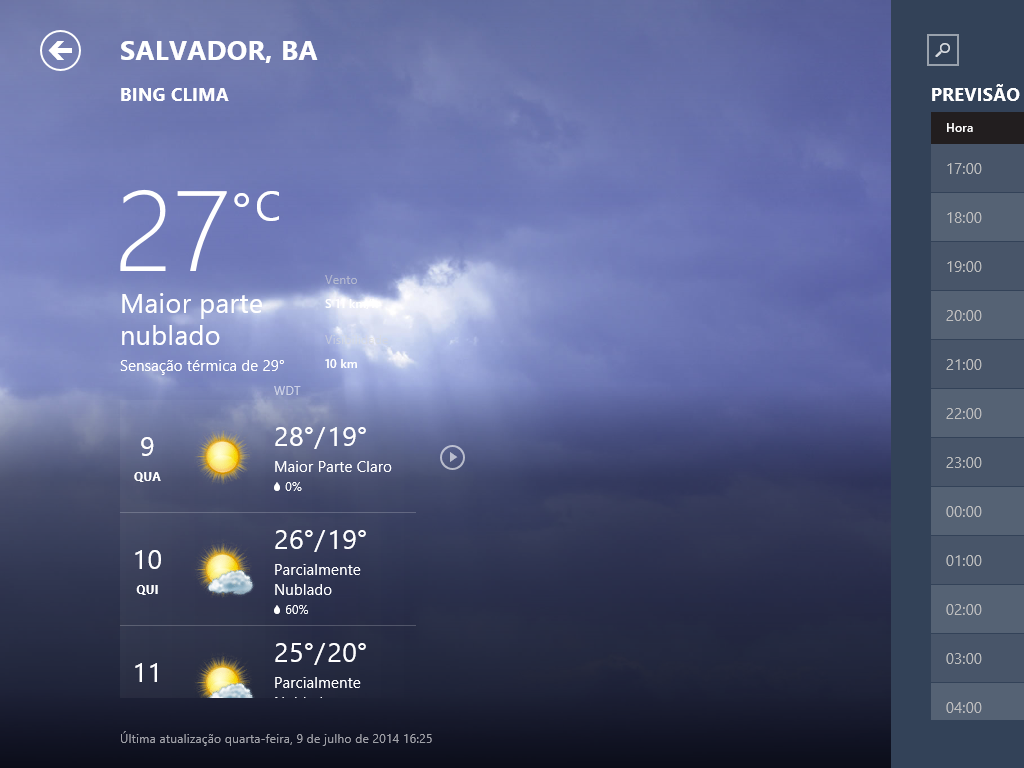
(Etapa xx de 5)
Todos os aplicativos possuem uma barra de comandos, às vezes chamada de app bar. Ela é exibida na borda inferior ou superior do aplicativo (ou em ambos os locais ao mesmo tempo) e traz os principais comandos para interação com o usuário. Comece a editar.
Referência (copie para o Mantis o texto em vermelho):
demo_.html?interacao=2
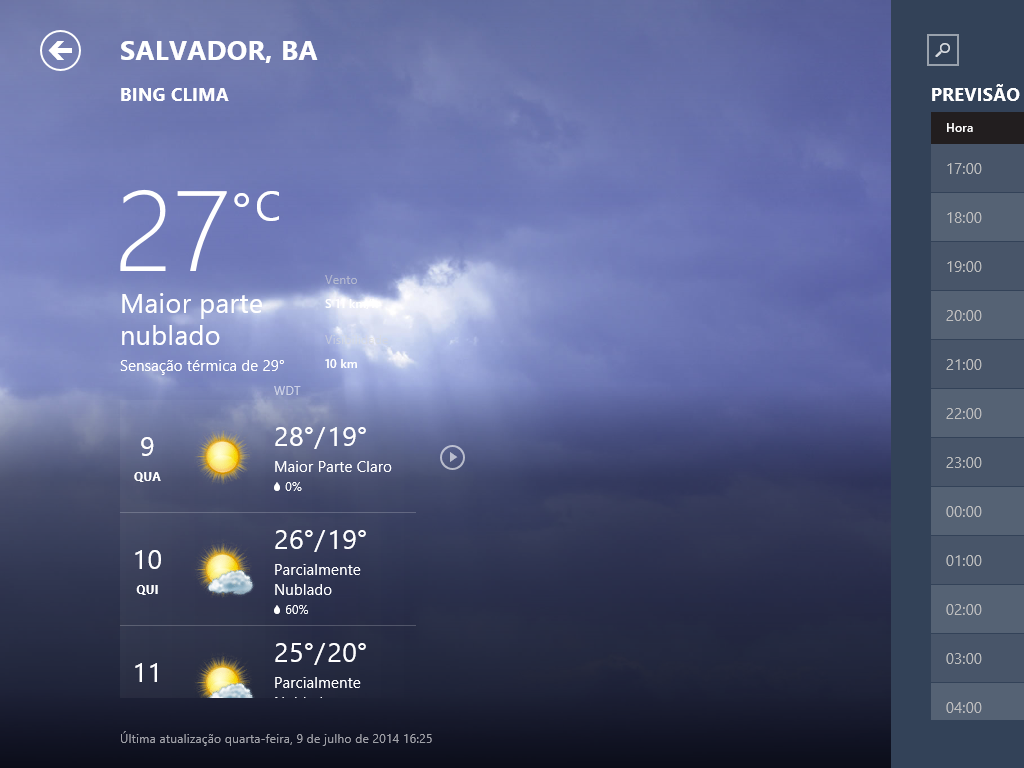
(Etapa xx de 5)
Essa barra funciona como a barra de menus dos programas para Desktop do Windows. Cada aplicativo possui seus próprios comandos. Para exibi-la, pressione o botão direito do mouse em uma área livre do aplicativo. Se preferir usar o teclado, pressione Windows + Z. Instrução - clique para editar o texto.
Referência (copie para o Mantis o texto em vermelho):
demo_.html?interacao=40
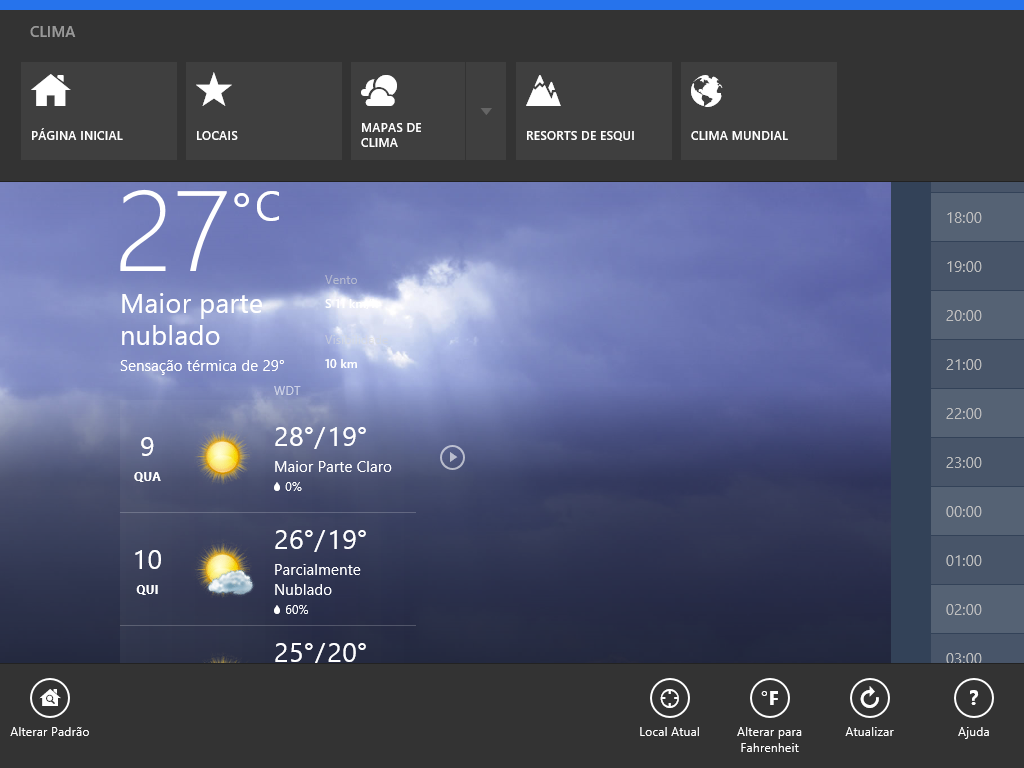
(Etapa xx de 5)
Observe que o aplicativo “Clima” exibe uma série de comandos em ambos os locais (borda superior e inferior).
Referência (copie para o Mantis o texto em vermelho):
demo_.html?interacao=41
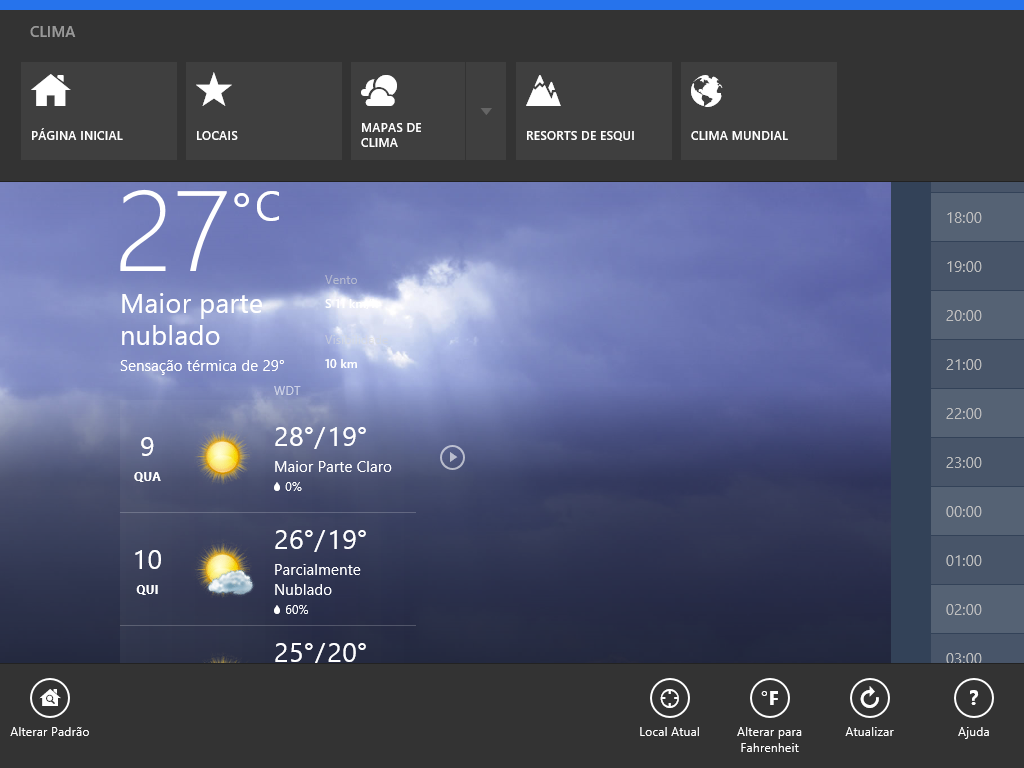
(Etapa xx de 5)
Na borda inferior é possível alterar o local atual e a unidade de medida, dentre outros.
Referência (copie para o Mantis o texto em vermelho):
demo_.html?interacao=42
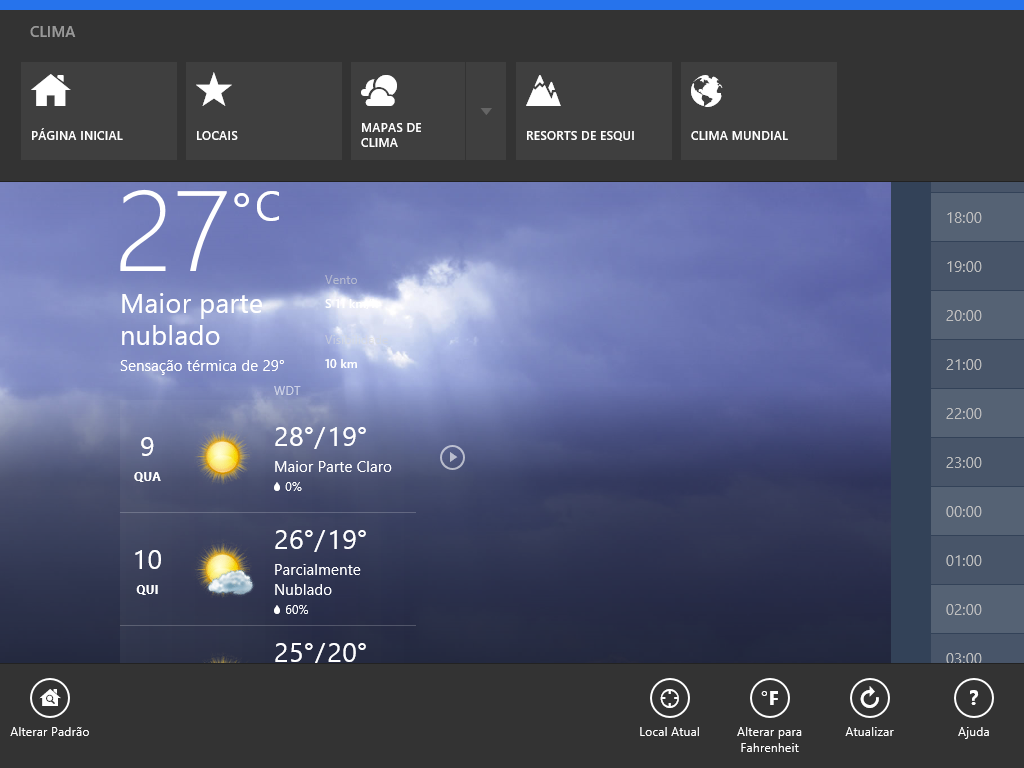
(Etapa xx de 5)
Você acabou de visualizar uma demonstração da barra de comandos. Instrução - clique para editar o texto.
Referência (copie para o Mantis o texto em vermelho):
demo_.html?interacao=43